Win10专业版Th2打开组策略出错,管理模板"空间命名..."解决方法
发布时间:2017-04-06 20:27:39 浏览数:
有用户反馈在升级Win10专业版Th2后,打开Gpedit.msc组策略报错,虽然组策略依然能用,不过这个错误很烦人,具体故障图如下,错误信息太长了!
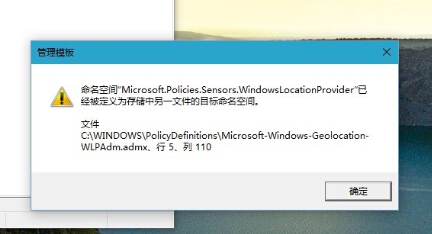
第一步:删除C:\Windows\PolicyDefinitions\LocationProviderADM.admx和C:\Windows\PolicyDefinitions\zh-CN\LocationProviderADM.adml两个文件
第二步:将C:\Windows\PolicyDefinitions\Microsoft-Windows-Geolocation-WLPAdm.admx重命名为LocationProviderADM.admx
第三步:将C:\Windows\PolicyDefinitions\zh-CN\Microsoft-Windows-Geolocation-WLPAdm.adml重命名为LocationProviderADM.adml
第一步删除文件时会提示需要TrustInstaller权限删除,此时可采用借助ARK工具(比如PCHunter等)删除,或者手动:
选择文件属性→“安全”→“高级”
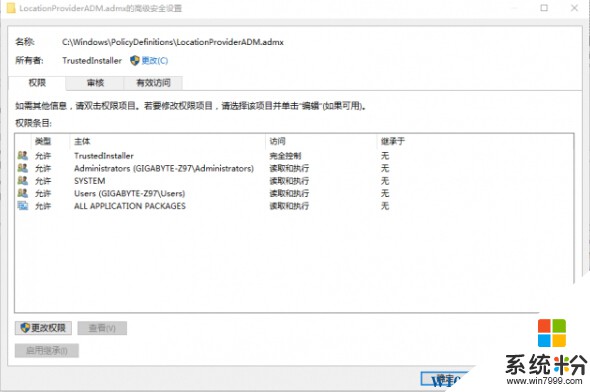
TrustedInstaller右边那个“更改”点一下,弹出的对话框里点“高级”→“立即查找”www.win7999.com;
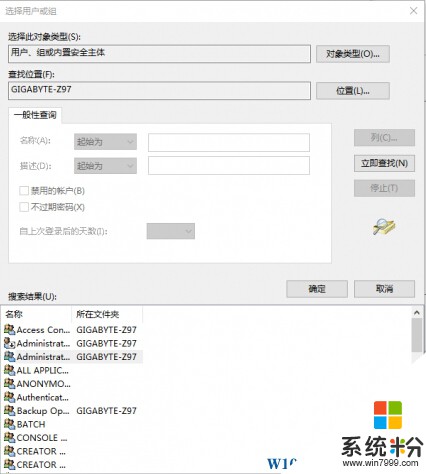
下面的“搜索结果”里选择“Administrators ”
然后一直确定到最外面文件属性那里,再点击“高级”,点击“更改权限”,然后把Administrators的“完全控制”权限给加上,再确定,出来就可以直接删除文件了
第二、三步的重命名倒是不需要改权限。
OK,再次打开组策略,错误消失!
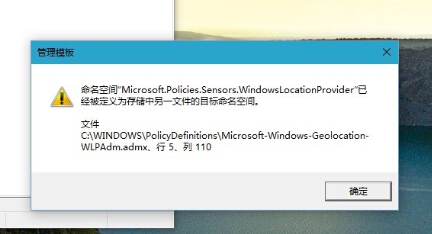
第一步:删除C:\Windows\PolicyDefinitions\LocationProviderADM.admx和C:\Windows\PolicyDefinitions\zh-CN\LocationProviderADM.adml两个文件
第二步:将C:\Windows\PolicyDefinitions\Microsoft-Windows-Geolocation-WLPAdm.admx重命名为LocationProviderADM.admx
第三步:将C:\Windows\PolicyDefinitions\zh-CN\Microsoft-Windows-Geolocation-WLPAdm.adml重命名为LocationProviderADM.adml
第一步删除文件时会提示需要TrustInstaller权限删除,此时可采用借助ARK工具(比如PCHunter等)删除,或者手动:
选择文件属性→“安全”→“高级”
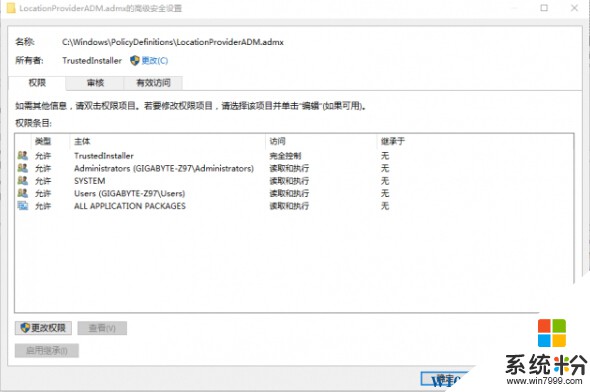
TrustedInstaller右边那个“更改”点一下,弹出的对话框里点“高级”→“立即查找”www.win7999.com;
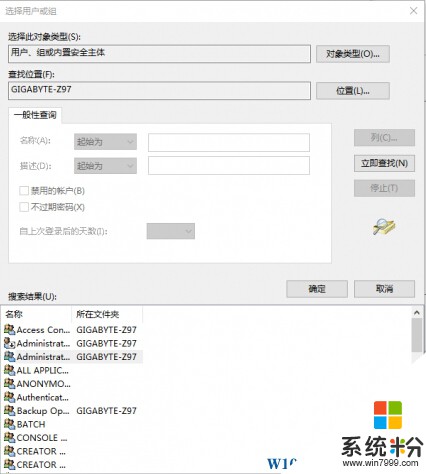
下面的“搜索结果”里选择“Administrators ”
然后一直确定到最外面文件属性那里,再点击“高级”,点击“更改权限”,然后把Administrators的“完全控制”权限给加上,再确定,出来就可以直接删除文件了
第二、三步的重命名倒是不需要改权限。
OK,再次打开组策略,错误消失!